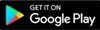Cómo acelerar tu móvil Android al máximo

Seguramente hayas notado que tu móvil Android no funciona como cuando lo compraste, o puede que al utilizarlo, algunas aplicaciones o juegos no funcionen como deberían. Es muy común que suceda en algunos dispositivos, y les resta mucha velocidad de procesamiento. La causa principal suele ser el deterioro de los componentes y errores que pueden ir generándose,
En este tutorial vamos a contarte paso a paso cómo puedes mejorar la capacidad de procesamiento de tu terminal, para que funcione mucho más rápido, casi como cuando lo usaste por primera vez. Alguno de los métodos tienen una dificultad mayor y debes seguirlos atentamente. También dependerá de si el equipo es de gama alta, media o baja…
Trucos para mejorar la velocidad
Elimina o desactiva aplicaciones: muchas de las aplicaciones ya venían preinstaladas en el móvil cuando lo compramos, y no las estarás utilizando. Puedes revisarlo y borrar las que no gastes. Si se trata de un móvil de gama baja, esto te ayudará bastante.
Para ello debes ir a Configuración o Ajustes de tu telégono:

Ir a Aplicaciones:

Busca las aplicaciones que vas a eliminar o desactivar.

Pulsa en la App y elige la opción que este disponible, desactívala o elimínala y confirma

No utilices fondos animados: los live wallpaper, muy de moda, consumen mucha capacidad de procesamiento. Si no dispones de un equipo de alta gama, no utilices este tipo de fondos de pantalla en movimiento, aumentan el consumo eléctrico, por lo que se traduce en una menor duración de la batería.
Elimina Widgets que no utilices: pueden generar un alto consumo de las capacidades de procesamiento, así que elimina aquellos widgets que no sean estrictamente necesarios.
Libera la memoria caché: si se satura, algunas funcionalidades tan básicas como ver el estado de WhatsApp se volverán una tarea imposible. Realiza vaciados de caché de forma recurrente.
Ingresa en Configuración:

Pulsa en Almacenamiento

Elige almacenamiento interno compartido, y baja en la pantalla has la opción “Datos almacenados en caché”

Pulsa y confirma que deseas eliminar los datos ubicados alli.

Tardará unos segundos o minutos, dependiendo de la información que tengas almacenada y de la capacidad de procesamiento de datos de tu equipo.
Actualiza tu dispositivo: mantén actualizado el sistema operativo de tu Android y tus aplicaciones móviles instaladas. Además de aumentar la velocidad, evitarás los resultados de un ciberataque.
Ingresa a configuración y ve hasta actualizaciones del sistema

Elige “Buscar actualizaciones del sistema”

Si hay alguna actualización te saldrá un cuadro avisándote, pulsa instalar.
El sistema comenzará la descarga y continuará con la instalación.
Seguramente se reinicie o pida hacerlo. Espera a que todo termine, siguiendo lo que te pidan durante el proceso.
Controla que aplicaciones que inician con Android: muchas de las aplicaciones siguen ejecutándose en segundo plano, cuando han sido cerradas. Existen distintas herramientas para ayudarte con este problema como Advanced Task Manager, que permite gestionar tu dispositivo de forma más eficaz.
Libera espacio de la memoria RAM: la función multitarea nos permite cambiar entre aplicaciones sin cerrar ninguna de ellas, pero esto consume recursos y ocupa RAM. Dependiendo del dispositivo siempre existe una funcionalidad para liberar la memoria, búscala.
Sincroniza tus fotografías y vídeos con la nube: puedes hacerlo directamente en Google Fotos o en cualquier otra aplicación, así aumentarás el espacio de almacenamiento en tu dispositivo.
Ve a configuración > almacenamiento > almacenamiento interno compartido

Presiona en imágenes, y selecciona la carpeta donde están las imágenes que deseas eliminar o borrar, una por una o seleccionarlas todas.

Desactiva las animaciones dinámicas en la pantalla: debes tener activado la función de programador. Para poder activar esta funcionalidad, ingresa a configuración, baja hasta “Acelera tu teléfono” y pulsa sobre esta.

Ahora presiona múltiples veces en la opción “Número de compilación” hasta que te avise un mensaje de que ya estás utilizando las funciones de programador. Regresa entonces a la pantalla anterior donde te habrá aparecido una nueva función de programador.

Navega entre las distintas opciones hasta Dibujo donde vas a desactivar las opciones de “Escala de animación de ventana”, “Escala de animación de transición” y “Escala de duración de animador”

Reinicia el teléfono TODOS LOS DÍAS: este truco muy sencillo cierra todos los procesos, para que los mismos puedan arrancar desde cero. Se eliminarán además aquellos procedimientos que no sean necesarios.
Utiliza el almacenamiento interno: es mejor que utilices la memoria interna (siempre que sea superior a 16GB) en vez de la tarjeta micro SD para almacenar tus aplicaciones. La velocidad de la transferencia de datos aumentará considerablemente.
Restaura tu terminal de fábrica: si todo lo anterior no ha conseguido los resultados que esperabas, lo mejor es hacer una restauración de fábrica. Te lo dejará conforme lo compraste. Ten en cuenta realizar una copia de seguridad de todos los datos que quieras conservar.
Para realizar una copia de seguridad, ve a configuración, copia de seguridad. pulsa la opción “Configuración de fábrica”, y haz clic en “Restablecer teléfono”

Tardará unos minutos, espera a que termine y podrás configurar tus datos y tu teléfono de nuevo como cuando lo compraste.
Para terminar, te dejamos un listado con las mejores aplicaciones para mejorar el rendimiento de tu teléfono:
Cada una de las configuraciones que te hemos comentado en este artículo, pueden variar dependiendo de la marca y modelo de tu terminal, pero todas ellas existen en cualquier Android.
Esperamos que te haya ayudado, y ti te ha gustado, compártelo con todos tus contactos, te lo agradecerán.